クエリパラメータを使用する
ウェブサイトリンクのクエリパラメータを使用して、ユーザにウェブショップ機能にすばやくアクセスできるようにできます。例えば、ソーシャルメディアや大量のメールでページを宣伝する場合などです。このようなリンクは、ウェブサイト上のユーザーを自動的に認証したり、特定のアイテムを購入するようにリダイレクトします。
クエリパラメータを使用して、リンクをクリックしたときに実行される以下のアクションを構成できます:
- ユーザーIDまたはディープリンクによる自動認証。
- 特定のアイテムのカードにリダイレクトする。ユーザーがすでにサイトにログインしている場合は、アイテムの購入に進みます。
- アイテムまたはサブスクリブションを購入するための決済UIを開く。このリンクを使用すると、ユーザーは自動的にサイトにログインします。
- カタログにプロモーションコードを自動的に適用したり、クーポンを報酬で引き換えます。
1つのリンクで複数のパラメータを使用することができ、複数の機能を組み合わせることができます。
認証のセットアップ
ユーザーID経由での認証
サイトへの移動時に自動ユーザー認証にクエリパラメータ付きのリンクを使用します。このオプションは、サイトがユーザーID経由での認証に設定されている場合に適しています。
ユーザーID経由でユーザーを自動的に認証するには:
- サイトへのリンクをコピーします。
- リンクの末尾に
?user-id=<user_ID><user_ID>
- 例:
https://webshop-external-demo.xsolla.site/?user-id=12345
- ユーザーに個別のリンクを送信してください。
ユーザーがリンクをクリックすると、サイトにリダイレクトされ、自動的に認証されます。
ディープリンク経由での認証
サイトへの移動時に自動ユーザー認証にクエリパラメータ付きのリンクを使用します。このオプションは、サイトがディープリンク経由での認証に設定されている場合に適しています。
ディープリンク経由でユーザーを自動的に認証するには:
- サイトへのリンクをコピーします。
- リンクの末尾に、
?deeplink=true
- 例:
https://webshop-external-demo.xsolla.site/?deeplink=true
- リンクを公開資料で共有するか、ユーザーに個別に送信してください。
ユーザーがリンクをクリックすると、サイトにリダイレクトされ、自動的に認証されます。
アイテムカードへのトランジションの設定
クエリパラメータ付きのリンクを使用して、サイトを開いたときにユーザーを目的のアイテムに直接リダイレクトします。認証されていないユーザーの場合、クエリパラメータで指定されたアイテムに関する情報を含むカードが開かれます。ユーザーがすでにサイトにログインしている場合、リンクをクリックした後、アイテムを購入するための決済インターフェイスが開きます。
指定されたアイテムにユーザーを誘導するには:
- サイトへのリンクをコピーします。
- リンクの末尾に
?purchase-sku=<item_SKU><item_SKU>
- アイテムSKUを見つける方法(仮想アイテムを例として):
- パブリッシャーアカウントでプロジェクトを開き、アイテムカタログ > 仮想アイテムセクションに移動します。
- アイテムが配置されているアイテムのグループに移動します。
- 特定のアイテム名の下の行からSKUをコピーします。
https://webshop-external-demo.xsolla.site/?purchase-sku=my-awesome-crystal
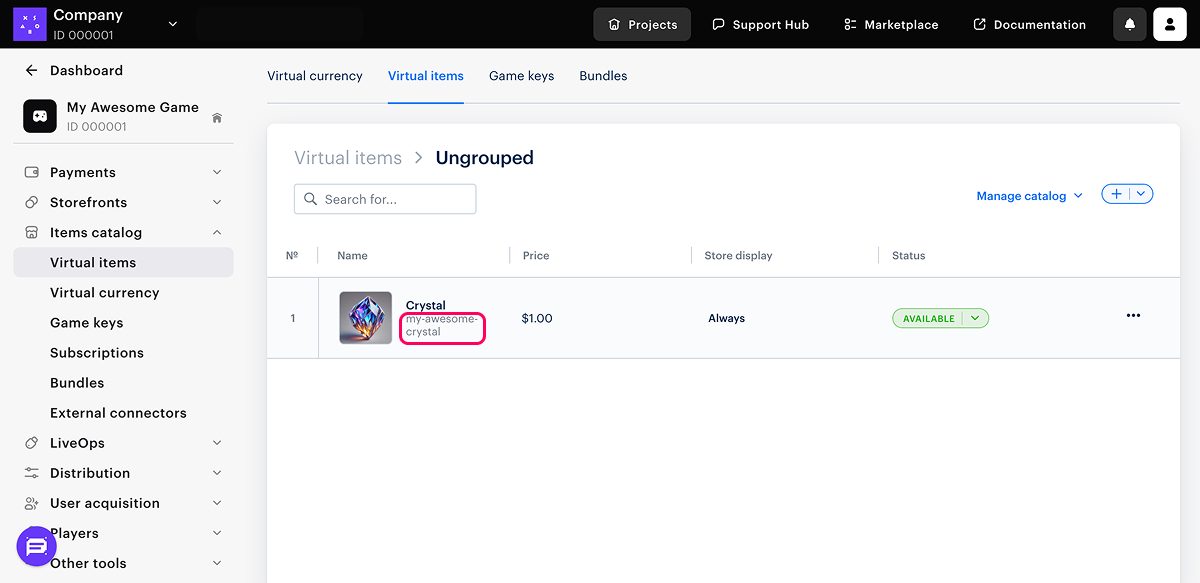
- リンクを公開資料で共有するか、ユーザーに個別に送信してください。
ユーザーがリンクをクリックすると、アイテムに関する詳細情報が記載されたアイテムカードが表示されているウェブサイト、またはアイテムを購入するための決済インターフェイスに誘導されます。これは、ユーザーがサイトで認証されているかどうかによって異なります。
アイテム購入への移行のセットアップ
クエリパラメータ付きのリンクを使用して、サイトを開くときに特定の製品を購入するための決済UIにユーザーをリダイレクトします。アイテムを購入するリンクには、ユーザーが自動的にログインできるようにする認証パラメータの1つも含まれています。
セットアップするには:
- ウェブサイトへのリンクをコピーします。
- リンクの末尾に認証パラメータのいずれかを追加します:
?user-id=<user_ID>?deeplink=true - 認証パラメータの後に
?purchase-sku=<item_SKU><item_SKU>
- アイテムSKUを見つける方法(仮想アイテムを例として):
- パブリッシャーアカウントでプロジェクトを開き、アイテムカタログ > 仮想アイテムセクションに移動します。
- 該当アイテムが存在するグループへ移動します。
- 特定のアイテム名の下の行からSKUをコピーします。
- 例:
https://webshop-external-demo.xsolla.site/?user-id=12345&purchase-sku=my-awesome-crystal
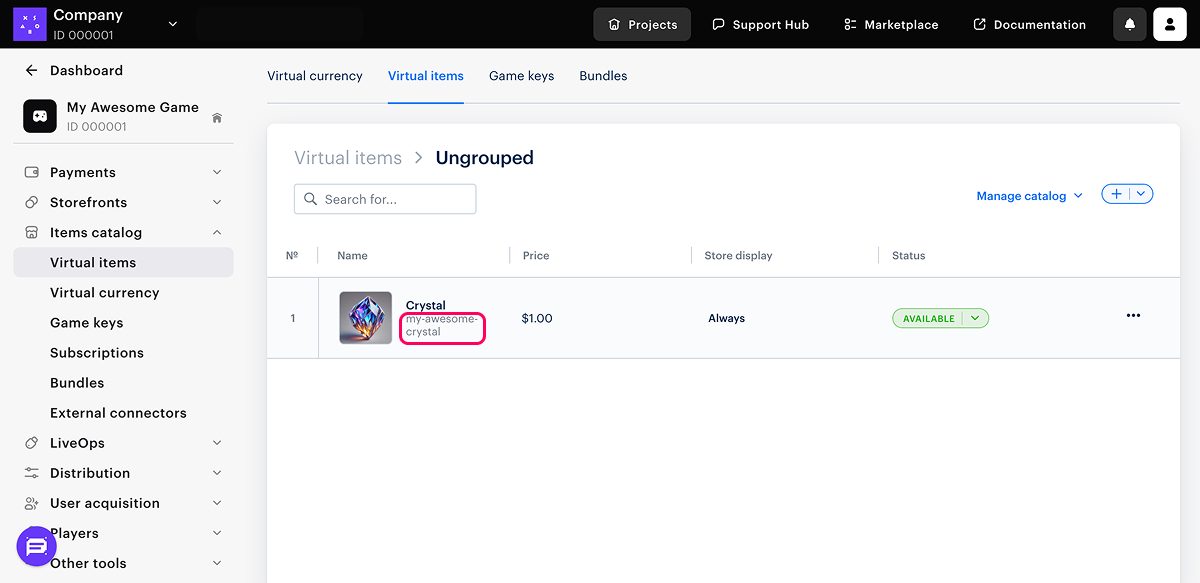
- リンクを公開資料で共有するか、ユーザーに個別に送信してください。
サブスクリプション購入への移行のセットアップ
クエリパラメータ付きのリンクを使用して、サイトを開くときに特定のサブスクリプションプランを購入するための決済UIにユーザーをリダイレクトします。サブスクリプションを購入するリンクには、ユーザーが自動的にログインできるようにする認証パラメータの1つも含まれています。
セットアップするには:
- ウェブサイトへのリンクをコピーします。
- リンクの末尾に、以下の認証パラメータのいずれかを追加してください:
?user-id=<user_ID>または?deeplink=true。 - 認証パラメータの後に、
&purchase-subscription=<plan_ID>を追加します。 ここで、<plan_ID>はサブスクリプションプランのIDを指します。
- サブスクリプションプランのIDを見つけるには:
- パブリッシャーアカウントでプロジェクトを開き、アイテムカタログ > サブスクリプションセクションに移動します。
- 特定のサブスクリプションプラン名の上にある行からIDをコピーします。
- 例:
https://webshop-external-demo.xsolla.site/?user-id=12345&purchase-subscription=8Mp0MT9R
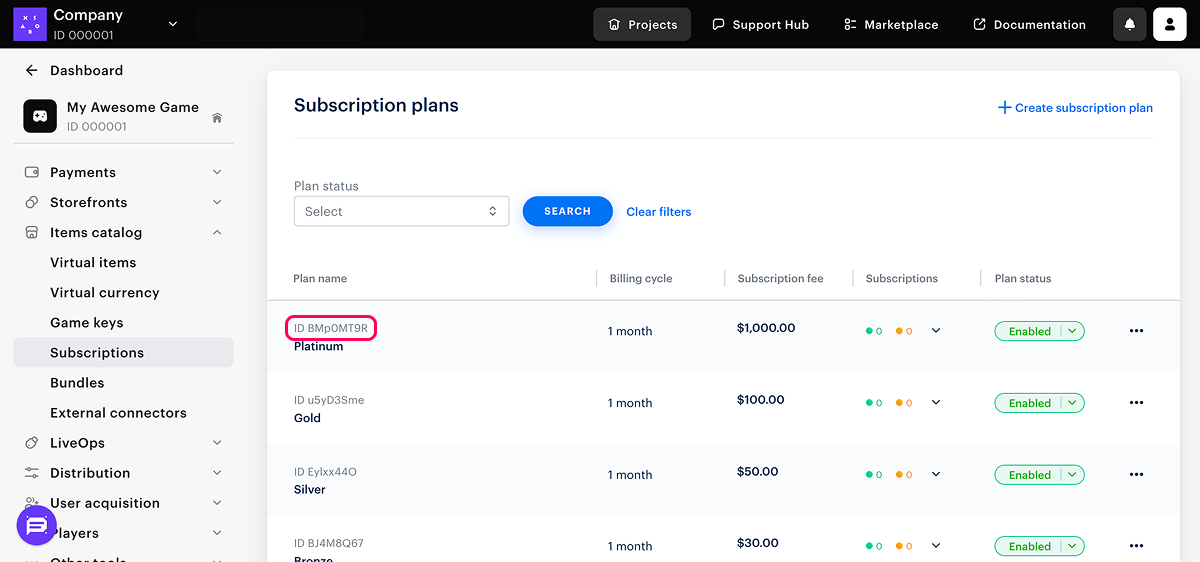
- リンクを公開資料で共有するか、ユーザーに個別に送信してください。
プロモーションコードまたはクーポンのアプリケーションの設定
クエリパラメータを含むリンクを使用して、ユーザーによるプロモーションコードまたはクーポンを適用します。 コードは、ウェブサイトに移動した後に自動的に適用されるか、コードを引き換えるボタンをクリックすることで適用されます。また、いずれかの認証方法のリンクにパラメータを追加することもできます。コードパラメータ付きのリンクを使用するには、プロジェクトでプロモーションコードとクーポンを設定します。
- サイトへのリンクをコピーします。
- リンクの末尾に、次のクエリパラメータのいずれかを追加します:
?redeem-code=<promo_code>?insert-code=<promo_code>
<promo_code>の代わりに、パブリッシャーアカウントで生成されたプロモーションコードまたはクーポン、または自分で設定したプロモーションコードまたはクーポンを指定してください。
- 例:
https://xsolla.webshop.com/?redeem-code=promo777
- サイトでユーザーを自動的に認証するには、リンク内のコードパラメータの前に認証パラメータの1つを追加します:
?user-id=<user_ID>または?deeplink=true。
- 例:
https://webshop-external-demo.xsolla.site/?user-id=12345&redeem-code=TESTCOUPON
- リンクを公開資料で共有するか、ユーザーに個別に送信してください。
認証されたユーザーがリンクをクリックすると、サイトにリダイレクトされ、コードが自動的に有効になるか、ユーザーは手動でコードを引き換えるオプションがあります。
誤字脱字などのテキストエラーを見つけましたか? テキストを選択し、Ctrl+Enterを押します。
